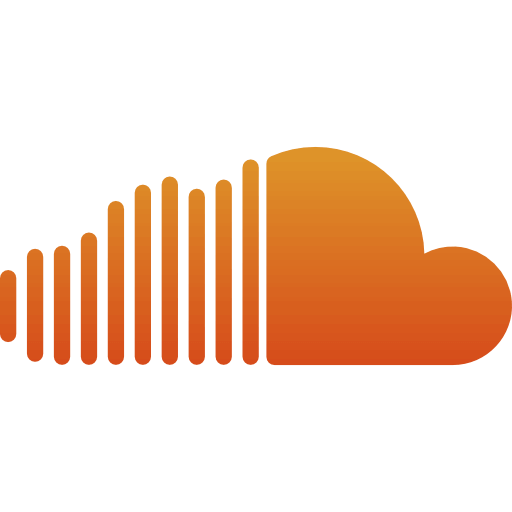Author
-

Introducing Emon, the social media maestro at Galaxy Marketing. With a touch of magic and strategic prowess, Emon transforms brands into digital supernovas. In the vast galaxy of social media, Emon is your guide to interstellar success. 🌌🚀 #GalaxyMarketingPro
ほとんどのスマホユーザーは、YouTubeにバナーを作ってアップロードする方法を知りません。中にはアップロードできることすら知らない人もいます。なぜでしょう?それは、スマホではその機能が使えないからです。バナーについて知ったのなら、1秒たりとも無駄にせず、自分のチャンネルにバナーを作ってみてください。似たようなチャンネルテーマを持つ他のクリエイターとの差別化を図るためにも、YouTube上でのあなたのアイデンティティは明確かつユニークでなければなりません。YouTubeバナーを作るには?早速、取り組んでみましょう。
YouTubeバナーの作り方
YouTubeのバナーは、他のプラットフォームと違って厄介なものです。簡単には実現できない仕様があります。完全に一致し、正しくアップロードされるバナーを作る必要があります。ここでは、YouTubeバナーの作り方をご紹介します。
Follow YouTube Specifications for Banners:
YouTubeでは、バナーについて以下のような基準を設けています:
- アップロード用の寸法です。2048×1152ピクセル
- アスペクト比:16:9
- セーフエリア 1235×338ピクセル(スマホでも視認可能。テキストやロゴを追加する場合は、すべてのデバイスで見えるようにすることをお勧めします。)
- ファイルサイズ 最大 6MB
- ファイル形式 JPEG、PNG、GIF、BMP
バナーの仕様がこのどちらかに当てはまらないと、YouTubeに拒否されたり、自動的に不自然な形でトリミングされてしまう可能性があります。そのため、必ず範囲内に収めるようにしてください。
あなたのテンプレートを作る:
Webからランダムにダウンロードするのではなく、自分だけのオリジナルのバナーを作ることをお勧めします。そのためには、無料のYouTubeバナー作成サイトやアプリを利用するといいでしょう。また、自分で作ることもできます。あなたの美意識を生かして、テーマに合った、あなたのチャンネルを正しく表現するテンプレートを作ってください。
YouTubeにバナーをアップロード:
さて、これが一番やっかいなところです。バナーメーカーを使ったのであれば、サイズは問題ありません。ただし、バナーを作成する際には、テキストやロゴを安全な領域に追加するようにしてください。バナーのアップロードは、デスクトップ、アンドロイド、iPhoneなど、すべてのデバイスで可能です
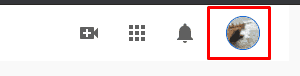
デスクトップにバナーをアップロードするには?
PCからは、YouTubeアカウントにログインして作業を開始します
- サムネイルをクリックして、YouTube Studioにアクセスします。
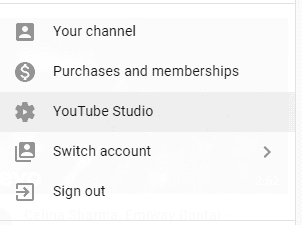
- メインメニューの「カスタマイズ」をクリックし、「ブランディング」に進みます。
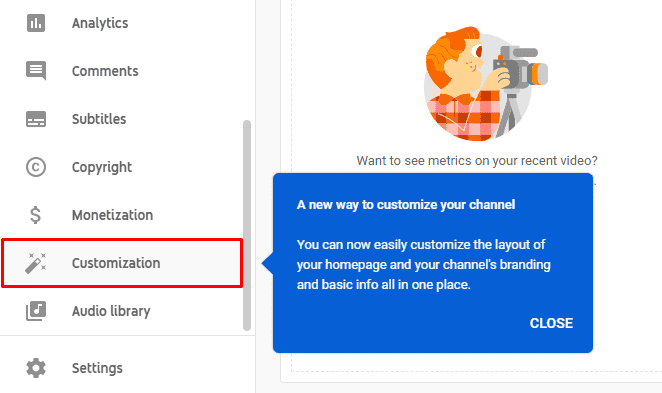
- バナー画像」セクションの下に「アップロード」オプションが表示されます。これを使ってバナーをアップロードしてください。
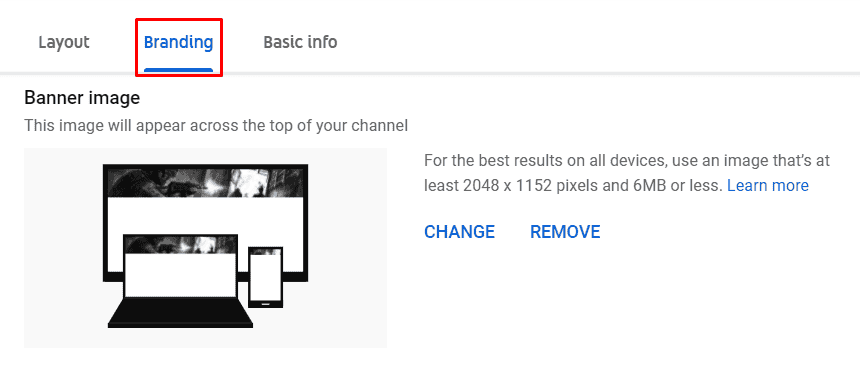
- 変更を保存してアップロードを完了する
モバイルデバイスにバナーをアップロードする方法
iPhoneやアンドロイドは、YouTubeの操作オプションが別に用意されています。早速、モバイルデバイスでのアップロードについて説明します。
- YouTubeのiPhone、iPad、Androidアプリを起動します。
- 自分のプロフィール画像をタップし、「チャンネルの編集」に進みます。
- バナー画像の隅に、小さなカメラのアイコンが表示されます。右側のアイコンをタップしてください。
- カメラを使って写真を撮るか、ギャラリーから画像を選びます。
- 保存」をクリックすると、アップロードが完了します。
バナーを特別なものにするためのヒント:
購読者や他のユーザーがどんなデバイスでもバナーが見えるように、YouTubeのバナーの仕様に厳密に従うべきです。テキストが絡んでいる場合は、安全な場所に置いておきましょう。作成したバナーを最終的にアップロードする前に、すべてのデバイスでテストすることをお勧めします。そうすることで、後でチャンネルをカスタマイズする際に、安全な場所に置くことができます。
もし、ファイルサイズが制限を超えてしまったとしても、心配はいりません。デスクトップのフォトエディターやアプリを使って、サイズを変更すればいいのです。あとは、あなたの美意識とチャンネルへの思い入れ次第です。
Author
-

Introducing Emon, the social media maestro at Galaxy Marketing. With a touch of magic and strategic prowess, Emon transforms brands into digital supernovas. In the vast galaxy of social media, Emon is your guide to interstellar success. 🌌🚀 #GalaxyMarketingPro